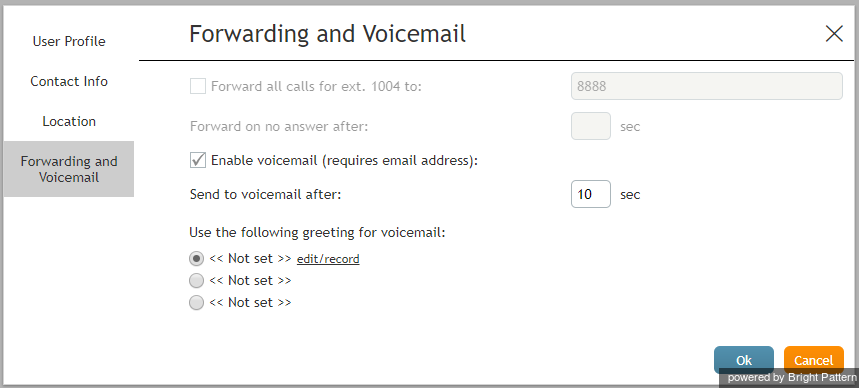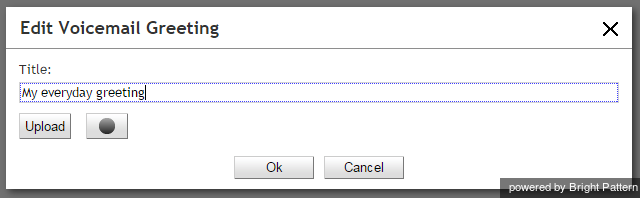Configuration de la messagerie vocale
Les appels effectués directement sur votre numéro d'Extension peuvent être transférés vers votre boîte vocale lorsque vous ne pouvez pas y répondre. Vous pouvez enregistrer vos messages d'accueil personnalisés et activer/désactiver votre messagerie vocale via votre application Le desktop des agents. Vous pouvez enregistrer jusqu'à trois messages différents et les utiliser comme messages d'accueil dans diverses situations.
Notes : le système utilise l'email pour pour l'envoi des messages vocaux. Avant de configurer vos paramètres de messagerie vocale, assurez-vous que vous disposez d'une adresse email spécifiée dans Paramètres > Profil Utilisateur > Info Contact > Email.
Profil 2 : Accédez à l'onglet Transfert et messagerie vocale dans les Paramètres du profil utilisateur
- Cliquez sur Paramètres, sélectionnez Profil Utilisateur, puis cliquez sur l'onglet Transfèrer et Mess agerie vocale.
- Notes : cet onglet contient les paramètres relatifs aux fonctions de transfert d'appel et de messagerie vocale. Si vous ne voyez aucun paramètre lié à la messagerie vocale, décochez d'abord la case Transférer tous les appels....
- Vous remarquerez les champs Activer la messagerie vocale (nécessite une adresse email) et Envoyer à la messagerie vocale après mais ne les modifiez pas pour l'instant. Vous reviendrez sur ces champs après avoir enregistré vos messages vocaux de salutation.
Tape 2 : Créer un message d'accueil personnel
Le système propose un message d'accueil générique préenregistré pour la messagerie vocale : La personne au poste [votre numéro d'extension] n'est pas Disponible. Veuillez partir un message après la tonalité.
Vous pouvez remplacer ce message d'accueil générique par un message d'accueil personnel enregistré avec votre propre voix. (En cas de doute sur la possibilité ou l'opportunité d'utiliser des messages d'accueil personnels, demandez à votre Administrateur système)
- Sélectionnez la première case d'option sous le paramètre Utiliser le message vocal de salutation suivant. Si vous n'avez pas de message d'accueil enregistré, vous verrez << Not set > > à côté du bouton.
- Click the edit/record link.
- Préparez le texte de votre message d'accueil.
- Mettez votre casque.
- Dans la fenêtre qui s'affiche, indiquez le titre du message d'accueil (par exemple, Mon message d'accueil quotidien)
- Cliquez sur le bouton DSr-tart recording (Démarage)
boutton. Vous entendrez une seule sonnerie, qui indique le début de l'enregistrement. Le Boutton change d'aspect et affiche le bouton d'arrêt
controlle.
- Prononcez votre message d'accueil dans le Micro. Lorsque vous avez terminé, cliquez sur le bouton Stop recording
boutton d'arrêt de l'enregistrement.
Tape 2 : Vérifier votre message d'accueil enregistré
Pour vérifier votre message d'accueil enregistré, cliquez sur le bouton de lecture boutton. Si vous n'êtes pas satisfait de votre message d'accueil, répétez les étapes 1 et 2 de cette procédure. Sinon, cliquez sur Ok pour confirmer. Vous pouvez revoir votre message d'accueil à tout moment par la suite, modifier le Titre et/ou réenregistrer le message d'accueil lui-même.
Vous pouvez préparer jusqu'à trois messages d'accueil différents qui peuvent être utilisés dans diverses situations (par exemple, tous les jours, en voyage, en vacances). Pour enregistrer un autre message d'accueil, sélectionnez une case d'option "non utilisée" et recommencez le processus, en commençant par l'étape 2.
2tape : Activez votre boîte vocale
Une fois que tous vos messages vocaux sont enregistrés, vous pouvez activer votre messagerie vocale.
- Utilisez l'option Envoyer à la messagerie vocale après pour spécifier le délai d'attente sans réponse (c'est-à-dire le temps en secondes après lequel un appel entrant sera transféré à la messagerie vocale lorsque vous êtes connecté et que vous ne pouvez pas y répondre). Notez que lorsque vous êtes déconnecté ou si vous êtes connecté avec l'option Pas de téléphone fixeles appels entrants seront envoyés immédiatement à votre boîte vocale, quel que soit ce paramètre.
- Si vous disposez de plusieurs messages d'accueil, sous le paramètre Utiliser le message d'accueil suivant de la messagerie vocale, sélectionnez la case d'option correspondant au message d'accueil à utiliser à ce moment-là.
- Sélectionnez la case Activer la messagerie vocale pour le poste.... Votre boîte vocale est maintenant activée.
Informations complémentaires
- Vous pouvez à tout moment sélectionner un autre message d'accueil personnel comme message d'accueil courant sans avoir à désactiver et à réactiver votre messagerie vocale.
- Au lieu d'enregistrer les messages d'accueil de votre boîte vocale via l'application Le desktop des agents, vous pouvez les enregistrer hors ligne et les stocker sous forme de fichiers audio. Le processus de configuration de vos messages d'accueil est le même, à l'exception des étapes 3 et 4 ; au lieu d'enregistrer les contrôles, vous cliquez sur le bouton Télécharger et sélectionnez le fichier audio souhaité.
- Tous les paramètres de la messagerie vocale peuvent être préconfigurés pour vous et modifiés à tout moment par votre Administrateur système. Il s'agit notamment du téléchargement des fichiers audio d'accueil, de la sélection du message d'accueil actuel, de la définition du temps mort, ainsi que de l'activation et de la désactivation de la messagerie vocale.
- Les paramètres de transfèrrements d'appels sont prioritaires sur les paramètres de la messagerie vocale. Une activation temporaire du transfert d'appel désactive automatiquement la fonction de messagerie vocale ; toutefois, la configuration existante de la messagerie vocale (le temps mort et le message d'accueil actuel) est conservée et prend effet dès que le transfert d'appel est désactivé.
< Previous | Next >